Comment supprimer Mobile Scanner
Publié par : Glority Global GroupDate de sortie : October 14, 2024
Besoin d'annuler votre abonnement Mobile Scanner ou de supprimer l'application ? Ce guide fournit des instructions étape par étape pour les iPhones, les appareils Android, les PC (Windows/Mac) et PayPal. N'oubliez pas d'annuler au moins 24 heures avant la fin de votre essai pour éviter des frais.
Guide pour annuler et supprimer Mobile Scanner
Table des matières:
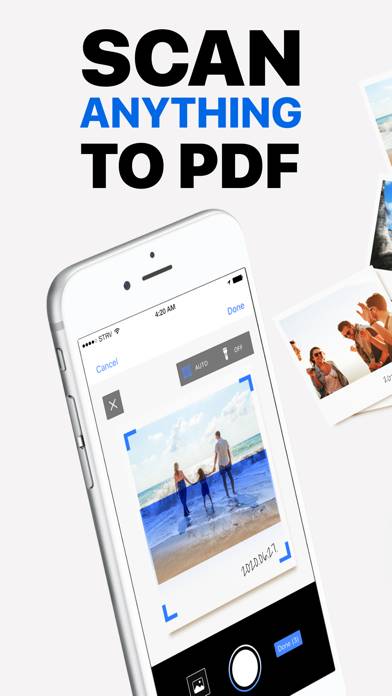
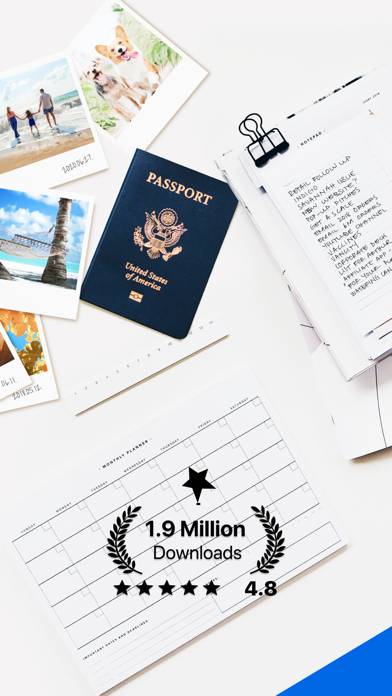

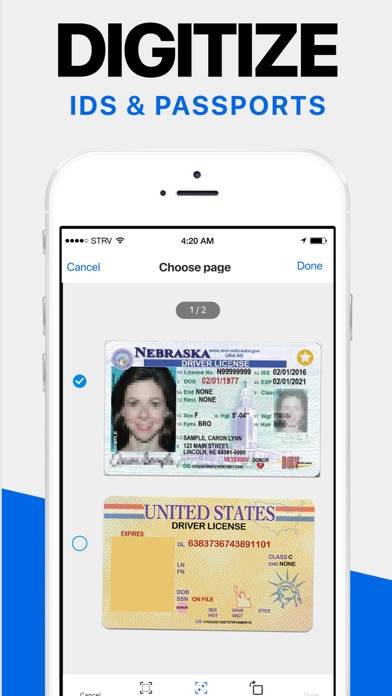
Mobile Scanner Instructions de désabonnement
Se désinscrire de Mobile Scanner est simple. Suivez ces étapes en fonction de votre appareil :
Annulation de l'abonnement Mobile Scanner sur iPhone ou iPad :
- Ouvrez l'application Paramètres.
- Appuyez sur votre nom en haut pour accéder à votre identifiant Apple.
- Appuyez sur Abonnements.
- Ici, vous verrez tous vos abonnements actifs. Trouvez Mobile Scanner et appuyez dessus.
- Appuyez sur Annuler l'abonnement.
Annulation de l'abonnement Mobile Scanner sur Android :
- Ouvrez le Google Play Store.
- Assurez-vous que vous êtes connecté au bon compte Google.
- Appuyez sur l'icône Menu, puis sur Abonnements.
- Sélectionnez Mobile Scanner et appuyez sur Annuler l'abonnement.
Annulation de l'abonnement Mobile Scanner sur Paypal :
- Connectez-vous à votre compte PayPal.
- Cliquez sur l'icône Paramètres.
- Accédez à Paiements, puis à Gérer les paiements automatiques.
- Recherchez Mobile Scanner et cliquez sur Annuler.
Félicitations! Votre abonnement Mobile Scanner est annulé, mais vous pouvez toujours utiliser le service jusqu'à la fin du cycle de facturation.
Comment supprimer Mobile Scanner - Glority Global Group de votre iOS ou Android
Supprimer Mobile Scanner de l'iPhone ou de l'iPad :
Pour supprimer Mobile Scanner de votre appareil iOS, procédez comme suit :
- Localisez l'application Mobile Scanner sur votre écran d'accueil.
- Appuyez longuement sur l'application jusqu'à ce que les options apparaissent.
- Sélectionnez Supprimer l'application et confirmez.
Supprimer Mobile Scanner d'Android :
- Trouvez Mobile Scanner dans le tiroir de votre application ou sur l'écran d'accueil.
- Appuyez longuement sur l'application et faites-la glisser vers Désinstaller.
- Confirmez pour désinstaller.
Remarque : La suppression de l'application n'arrête pas les paiements.
Comment obtenir un remboursement
Si vous pensez avoir été facturé à tort ou si vous souhaitez un remboursement pour Mobile Scanner, voici la marche à suivre :
- Apple Support (for App Store purchases)
- Google Play Support (for Android purchases)
Si vous avez besoin d'aide pour vous désinscrire ou d'une assistance supplémentaire, visitez le forum Mobile Scanner. Notre communauté est prête à vous aider !
Qu'est-ce que Mobile Scanner ?
How to scan a document to your phone:
Fonctionnalités :
Scan Ultra Rapide :
- Générez des scans en haute résolution en quelques secondes
- Scan par lot - scannez autant de pages que vous le voulez
- Traitement par lot - exportez de multiples documents en même temps
Optimisation Smart Image :